Utilizarea modului ambiental pe televizorul inteligent Samsung 2024

Modul Ambiental de pe televizorul Samsung 2024 transformă camera ta într-o galerie de artă pe care o poți personaliza! Poți utiliza modul Ambiental pentru a afișa opere de artă, fotografie și ilustrații selectate după propriul gust când nu utilizezi
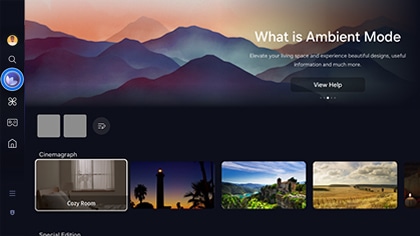
Pentru a utiliza modul Ambiental, accesează Modul Ambiental din partea stângă a ecranului de start de pe televizor. Apoi, selectează dintre următoarele opțiuni:
- Ediție specială: bucură-te de opere de artă creative și creații de design interior semnate de cei mai importanți artiști și designeri din lume.
- Imagine animată: adaugă o animație în bucla unei anumite părți dintr-o fotografie.
- Albumul meu: transformă camera în propria galerie de artă cu o gamă de rame de tablou în care poți afișa imaginile folosind aplicația SmartThings de pe telefon. Poți decora televizorul cu propriile fotografii.
- Colecție Q: oferă conținut dedicat pentru televizoarele Samsung QLED.
- Atmosferă: creează atmosfera potrivită pentru dispoziția ta.
- Relaxare: relaxează-te cu o selecție de creații calmante, inspirate de natură.
- Decor: îmbunătățește spațiul cu o gamă de peisaje naturale, design interior contemporan, iluminare modernă și imagini tematice dedicate familiilor.
- Info: îți permite să selectezi informații în timp real, esențiale, cum ar fi meteo, temperatură, ora și știri.
- Opere de artă: bucură-te de fotografii extraordinare selectate special din colecții de fotografie excepționale.
- Temă de fundal: pentru o variantă elegantă cu care să înlocuiești ecranul simplu, negru, poți selecta o temă care să integreze perfect televizorul în sufrageria ta.
- Secvență: bucură-te de o gamă de secvențe special create sau creează propria secvență folosind aplicația SmartThings de pe telefon.
De asemenea, poți selecta o anumită secvență de conținut ca preferată. Apasă butonul Selectare de pe telecomanda televizorului și selectează Favorit pentru a salva conținutul respectiv în selecția de secvențe preferate.
Înainte de a utiliza modul Ambiental cu aplicația SmartThings de pe telefon, asigură-te că ai adăugat televizorul Samsung în aplicația SmartThings. Apoi, urmează instrucțiunile de mai jos:
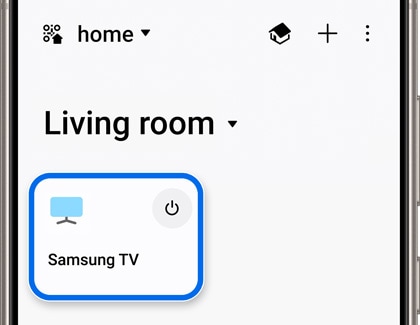
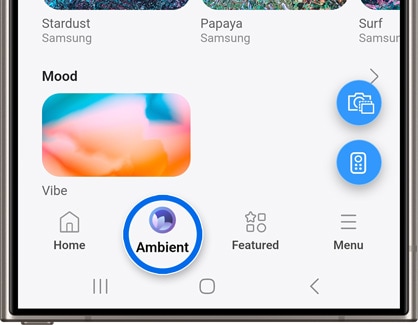
Pentru a afișa propriile fotografii pe televizor cu modul Ambiental, va trebui să utilizezi aplicația SmartThings de pe telefon. Asigură-te că televizorul a fost adăugat în aplicația SmartThings și urmează pașii de mai jos:
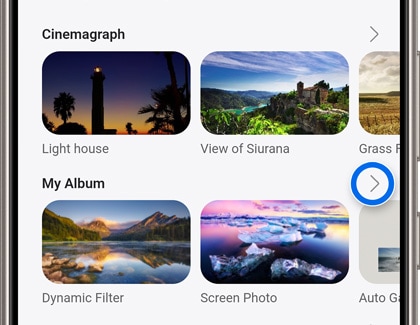
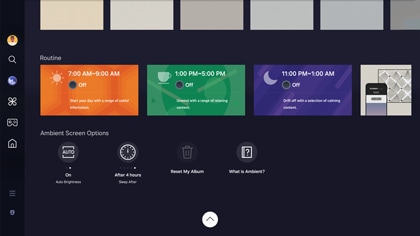
De asemenea, poți ajusta și setările modului Ambiental, precum luminozitatea automată. Pentru a accesa opțiunile ecranului Ambiental, derulează în partea de jos a ecranului modului Ambiental. Sunt disponibile următoarele setări:
- Luminozitate automată: modifică setarea de luminozitate automată.
- Oprire întârziată: stabilește perioada de timp după care ecranul cu modul Ambiental se oprește automat.
- Resetare album: resetează fotografiile salvate în Albumul meu.
- Ce este Ambiental? Consultă informații despre modul Ambiental și funcțiile acestuia.

Poți personaliza și mai mult conținutul modului Ambiental după propriile preferințe. Când este afișat conținut pe ecran, apasă săgeata sus de pe telecomanda televizorului pentru a ajusta luminozitatea, saturația și tonul de culoare în secțiunea Setări ecran. În plus, poți adăuga efecte, precum Fundal sau Umbră, cu ajutorul opțiunii Editare, în funcție de conținut.
Notă: disponibilitatea funcțiilor disponibile variază în funcție de conținutul selectat.
Vă mulţumim pentru apreciere!
Vă rugăm să răspundeţi tuturor întrebărilor.

